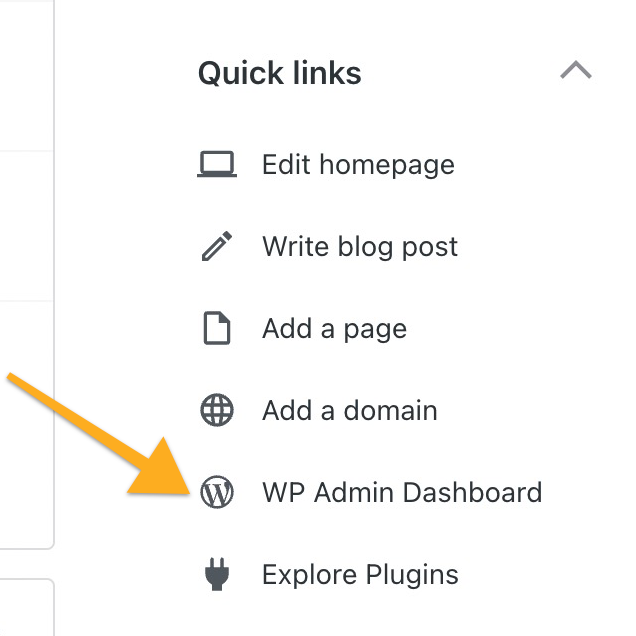In je WordPress.com-account kan je de algemene site-, domein- en accountinstellingen beheren via de lijst Sites. Je kan de instellingen en inhoud van een specifieke site bewerken via de Standaardweergave of WP Admin. In deze handleiding lees je welke weergaven er zijn en vind je instructies over hoe je van weergave kan wisselen.
In deze handleiding
In de Sitelijst voor WordPress.com kan je je sites en domeinen beheren, de Reader openen en je accountprofiel bekijken. Deze weergave is vooral handig voor het beheren van meerdere sites.
Ga naar de Sitelijst:
- Ga naar het dashboard van een van je sites.
- Klik op de optie ‘Alle sites‘ in de hoek linksboven.


Vervolgens zie je de algemene weergave, standaard ingesteld bij de optie Sites. Navigeer vanuit de sidebar naar Domeinen of Reader. Je kan ook je profiel selecteren, Hulp openen, de sidebar inklappen of meldingen bekijken met de pictogrammen onderaan de sidebar.
Als je wilt, kan je de lijst met sites je standaard startpagina maken in Accountinstellingen. Dit is vooral handig als je meerdere sites beheert.
Volg deze stappen om je standaard startpagina in te stellen zodat al je sites worden weergegeven:
- Log in op je WordPress.com-account.
- Ga naar je profiel op https://wordpress.com/me.
- Klik op de optie ‘Accountinstellingen’ onder je profielfoto.
- Zoek onder de koptekst ‘Interface-instellingen’ naar het gedeelte ‘Startpagina beheerder’.
- Schakel de instelling in om ‘al mijn sites weer te geven in plaats van alleen mijn primaire site wanneer ik WordPress.com bezoek’.
Je instellingen worden automatisch bijgewerkt. De volgende keer dat je WordPress.com bezoekt, word je op het dashboard Alle sites weergegeven.

De standaardbeheerder is een ingebouwde interface die de functionaliteit biedt die je nodig hebt om alle aspecten van een specifieke site op WordPress.com te beheren. In de standaardbeheerder vind je de functionaliteit om statistieken te bekijken, content te bewerken, de weergave van de site te beheren en meer.
Zoals de naam al aangeeft, is de ‘Standaard beheerder’ wat je standaard ziet wanneer je het dashboard van je site bezoekt. Als je bent overgeschakeld naar de WP Admin-weergave (zoals hieronder beschreven) en wilt terugschakelen naar de Standaardbeheerder, kan je deze stappen volgen:
- Ga naar je WordPress.com-dashboard.
- Klik op het tabblad ‘Bekijken’ bovenaan je scherm.
- Selecteer ‘Standaardweergave’ in het menu.
Het scherm wordt opnieuw geladen in de standaardweergave van je dashboard.
Het tabblad ‘Bekijken’ wordt niet weergegeven op de pagina’s ‘Mijn startpagina’ en ‘Statistieken’ in je dashboard. Navigeer naar een van de andere menu-items in je dashboard om het tabblad ’Bekijken’ te bekijken.
WP Admin is de klassieke WordPress-dashboardinterface. Je zult vaak afbeeldingen van dit dashboard zien wanneer je online instructievideo’s over WordPress bekijkt, vaak met een zwarte sidebar links. WP Admin bevat alle functies van de Standaardweergave met een andere vormgeving. Op sites met plugins kunnen aanvullende menu-items worden weergegeven in WP Admin, afhankelijk van de geïnstalleerde plugins.
Er zijn een paar manieren om toegang te krijgen tot WP Admin (Klassieke weergave) via de Standaardbeheerder, zoals hieronder beschreven:
- Op sites met plugins kan de beheerdersinterface de ‘klassieke’ stijl krijgen.
- Voeg /wp-admin toe achteraan je website-URL, bijvoorbeeld
jouwgavesite.wordpress.com/wp-adminofjouwgavedomein.com/wp-admin. - Zoek naar het tabblad ‘Weergave’ bovenaan je scherm en kies ‘Klassieke weergave’.
- Klik op ‘WP Admin-dashboard‘ in het gedeelte ‘Snelle links’ van ‘Mijn startpagina’: